Cokolwiek wpiszesz w pasku wyszukiwania na MacBooku, zawsze zostaniesz przekierowany do SearchMine.net. Co więcej, złośliwe oprogramowanie podszywa się pod wyszukiwarkę Google. Jak całkowicie usuń SearchMine z MacBooka? Nawet jeśli zresetujesz każdą przeglądarkę używaną na komputerze Mac, porywacz przeglądarki powróci i będzie śledzić Twoje wyszukiwania i generować przychody, bombardując Cię natrętnymi reklamami. Dowiedz się więcej o szczegółowym procesie z artykułu.
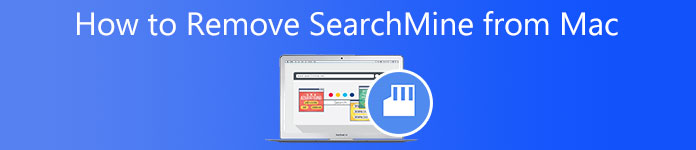
- Część 1: Jak całkowicie usunąć SearchMine z komputera Mac?
- Część 2: Jak usunąć SearchMine z przeglądarek internetowych na Macu?
- Część 3: Zweryfikowana metoda usuwania SearchMine z komputera Mac
- Część 4: Często zadawane pytania dotyczące usuwania SearchMine na Macu
Część 1: Jak całkowicie usunąć SearchMine z komputera Mac?
Nie jest łatwo całkowicie usunąć SearchMine z komputera Mac. Musisz wcześniej pozbyć się złośliwych profili. Musisz wyeliminować i usunąć wszystkie powiązane pliki i zresetować każdą przeglądarkę. Dowiedz się więcej o szczegółowym procesie poniżej.
Jak usunąć złośliwe profile z komputera Mac?
Ogólnie profile konfiguracyjne służą do łączenia i kontrolowania komputerów Mac w sposób scentralizowany i zdalny. Porywacze przeglądarki mogą je wykorzystać, aby uniemożliwić usunięcie złośliwych programów i zmianę ustawień przeglądarki. Kiedy musisz usunąć SearchMine z Maca, musisz wcześniej usunąć złośliwe profile z Maca.
Krok 1Pamiętaj, aby wymusić wcześniejsze zakończenie przeglądania sieci, naciskając Command + Option + Ucieczka klawisze w tym samym czasie. Wybierz wszystkie otwarte przeglądarki w menu i kliknij Wymuś rezygnację przycisk.
Krok 2 Idź do Apple menu i kliknij Preferencje systemowe przycisk z listy rozwijanej. Kiedy idziesz do Preferencje systemowe okno, możesz kliknąć profile przycisk, aby zlokalizować złośliwy profil.
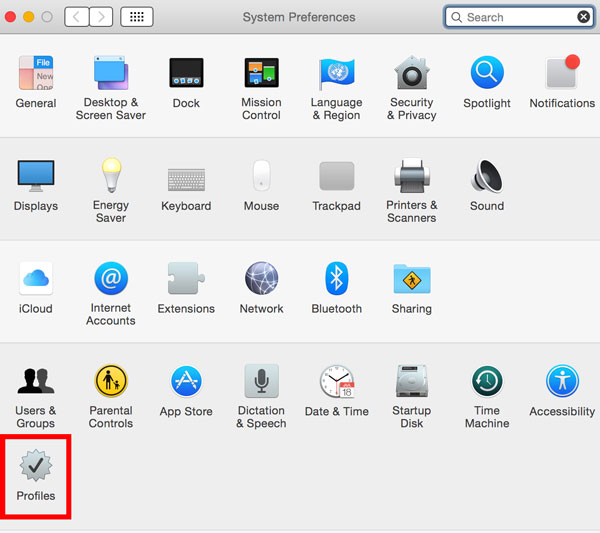
Krok 3Po prostu sprawdź złośliwe profile na komputerze Mac i kliknij minus przycisk, aby usunąć je z listy profili urządzeń. Następnie musisz wpisać hasło i kliknąć OK przycisk, aby potwierdzić.
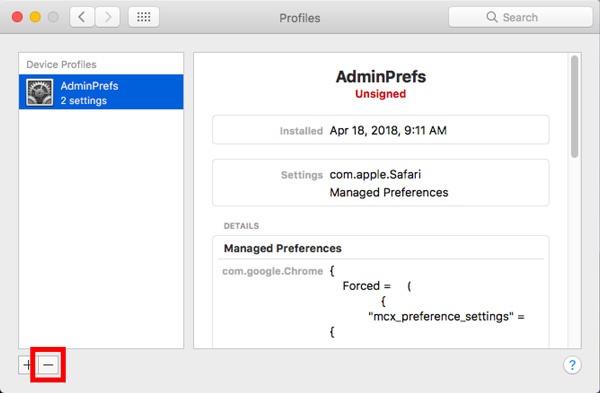
Jak usunąć pliki powiązane z SearchMine z komputera Mac?
Po usunięciu złośliwych profili możesz zidentyfikować i usunąć złośliwy SearchMine i wszystkie powiązane pliki z MacBooka. Po prostu usuń je z folderu Aplikacje, biblioteki i elementów logowania, jeśli wszystko wygląda nie na miejscu.
Krok 1Dodaj Użytkowe z Zastosowanie folder na MacBooku. Możesz wybrać Activity monitor aplikację, aby zakończyć SearchMine lub inne powiązane podejrzane pliki z listy rozwijanej.
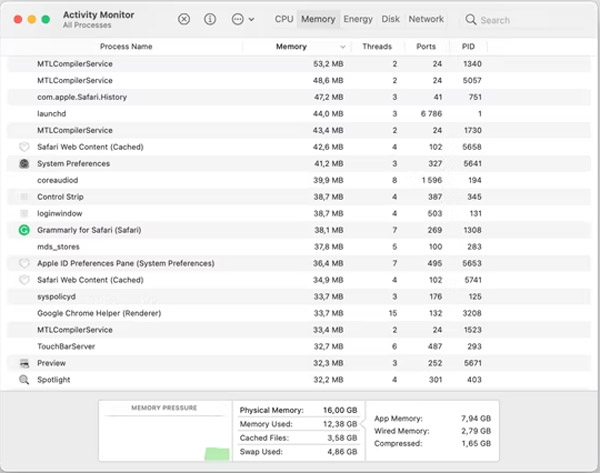
Krok 2Po znalezieniu SearchMine możesz po prostu kliknąć Wymuś rezygnację w lewym górnym rogu. Następnie kliknij Wymuś rezygnację w oknie dialogowym, które się pojawiło, aby zakończyć proces.
Krok 3Kliknij Finder na stacji dokującej i wybierz Zastosowanie w lewym okienku okna. Przewiń listę programów zainstalowanych na MacBooku, możesz kliknąć je prawym przyciskiem myszy i wybrać Przenieś do Kosza.
Krok 4Kliknij Go Finder i wybierz Przejdź do folderu. Następnie możesz wyszukać pliki, które wydają się złośliwe lub podejrzane i usunąć odpowiednie pliki.
- ~ / Library / LaunchAgents
- / Library / LaunchAgents
- / Library / Application Support
- / Library / LaunchDaemons
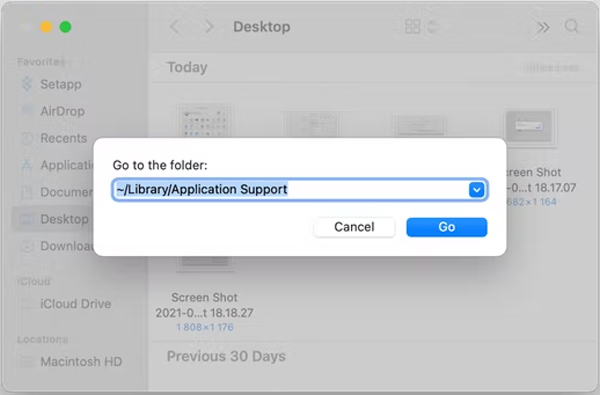
Część 2: Jak usunąć SearchMine z przeglądarek internetowych na Macu?
Jak usunąć SearchMine z Safari na Macu?
Krok 1Otwórz przeglądarkę Safari i kliknij Preferencje Safari menu, aby dostosować ustawienia Safari. Kliknij Zaawansowane aby włączyć Pokaż menu rozwijania na pasku menu pudełko po lewej stronie.
Krok 2Kliknij Rozwijać menu i wybierz Puste skrzynie opcja z listy rozwijanej. Przejdź do Safari menu i kliknij Wyczyść historię opcja usunięcia całej historii przeglądania.
Krok 3Dodaj Preferencja Safari menu i kliknij Prywatności patka. Możesz kliknąć Zarządzaj danymi strony internetowej i pojawi się wyskakujące okienko z listą stron internetowych z Twoją aktywnością przeglądania.
Krok 4Wybierz podejrzane strony i kliknij Usunąć. Możesz również kliknąć usunąć wszystkie aby usunąć wszystkie witryny jednocześnie. Kliknij Rozszerzenia możesz wybrać szkodliwe elementy i kliknąć Odinstaluj je usunąć.
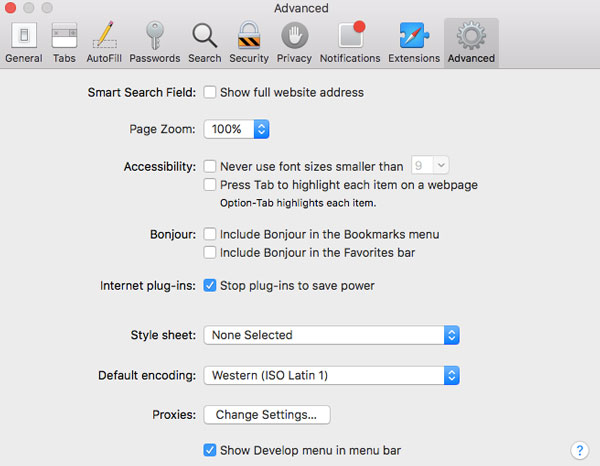
Jak usunąć SearchMine z Chrome na Macu?
Krok 1Uruchom Chrome i wklej chrome: // settings / do paska adresu i naciśnij Wchodzę klucz. Wybierz Zaawansowane menu, aby kliknąć Resetowanie ustawień na lewym panelu bocznym.
Krok 2Kliknij Przywróć ustawienia do ich oryginalnych wartości domyślnych, które można znaleźć w wyskakującym okienku w celu potwierdzenia. Kliknij Resetowanie ustawień w oknie dialogowym, aby potwierdzić resetowanie Chrome.
Krok 3Usuń niechciane lub podejrzane zasady, które możesz przejść do chrome://policy, aby odpowiednio je usunąć. Jeśli nie możesz potwierdzić szczegółów, po prostu je zresetuj.
Krok 4Następnie możesz otworzyć terminal na komputerze Mac i wklej poniższe polecenia. Następnie możesz po prostu ponownie uruchomić Chrome i wrócić do Ustawienia dla niektórych korekt.
defaults write com.google.Chrome Strona głównaIsNewTabPage -bool false
domyślnie napisz com.google.Chrome NewTabPageLocation -string
„https://www.google.com/”
defaults write com.google.Chrome HomepageLocation -ciąg znaków
„https://www.google.com/”
defaults usuń com.google.Chrome DefaultSearchProviderSearchURL
defaults usuń com.google.Chrome DefaultSearchProviderNewTabURL
defaults usuń com.google.Chrome DefaultSearchProviderName
Część 3: Zweryfikowana metoda usuwania SearchMine z komputera Mac
Czy istnieje kompleksowe rozwiązanie do usuwania SearchMine z komputera Mac i powiązanych plików? Apeaksoft Mac Cleaner to wszechstronny wybór do czyszczenia komputera Mac i zwiększania wydajności systemu macOS. Umożliwia skanowanie i usuwanie SearchMine bez usuwania innych plików. Co więcej, usuwa również pliki systemowe i usuwa historię przeglądarki w ramach jednego programu.

4,000,000 + Pliki do pobrania
Odinstaluj SearchMine, usuń powiązane śmieci i usuń historię przeglądania.
Zapewnij różne tryby skanowania, aby wyczyścić SearchMine z komputera Mac.
Wyszukuj i usuwaj pliki związane z SearchMine bez dodatkowego sprawdzania.
Monitoruj system macOS i zwiększ wydajność za pomocą kilku kliknięć.
Krok 1Pobierz i zainstaluj Apeaksoft Mac Cleaner na MacBooku i uruchom go. Kliknij Zestaw narzędzi w lewym okienku okna. Następnie możesz wybrać różne narzędzia, aby usunąć SearchMine i powiązane pliki zgodnie z własnymi wymaganiami.

Krok 2Wybierz Odinstaluj opcję i kliknij Scan do skanowania niepotrzebnych aplikacji na komputerze Mac. Kliknij Zobacz i wysłuchaj aby sprawdzić SearchMine na Macu. Wybierz aplikację, którą chcesz odinstalować i kliknij Czyszczenie aby odpowiednio usunąć SearchMine na MacBooku.

Krok 3Aby usunąć pamięci podręczne i inne powiązane pliki, możesz kliknąć Odkurzacz w głównym interfejsie. Kliknij System Junk i zaznacz pola wyboru dla System Cache i Pamięć podręczna aplikacji. Gdy uzyskasz żądane pliki, możesz kliknąć Czyszczenie przycisk, aby usunąć pliki.

Część 4: Często zadawane pytania dotyczące usuwania SearchMine z komputera Mac
W jaki sposób SearchMine infekuje przeglądarki internetowe?
SearchMine zwykle ukrywa się jako rozszerzenie innego oprogramowania. Większość programów ukrywa dodatkowe programy, chyba że wybierzesz niestandardowe opcje instalacji, takie jak fałszywe aktualizacje programu Adobe Flash Player. Pamiętaj, aby pobrać programy z oficjalnej strony internetowej.
Dlaczego powinieneś usunąć SearchMine z komputera Mac?
Gdy porywacze przeglądarki atakują system, wirusy zagrażają bezpieczeństwu systemu, przekierowując do niebezpiecznych domen. Co więcej, będzie to prowadzić do podejrzanych pobrań i oszustw poprzez wyskakujące okna dialogowe fałszywych żądań na komputerze Mac, a nawet ujawnienie prywatności.
Skąd wiesz, że Twój Mac jest zainfekowany SearchMine?
Gdy Twoja przeglądarka ma nową stronę główną lub rozszerzenie, którego nie dodałeś, jest to znak, że Twoja przeglądarka została przejęta. Kiedy przeszkadzają Ci reklamy, jest to klasyczna oznaka adware. Oczywiście możesz również użyć skaner antywirusowy aby usunąć SearchMine na Macu i powiązane pliki.
Wnioski
Która metoda Twoim zdaniem najbardziej Ci odpowiada? Nie ma wątpliwości, że używanie Apeaksoft Mac Cleaner do usuń SearchMine to dobry wybór. Nie tylko zapewnia to wygodę, ale także pozwala zaoszczędzić dużo czasu i wysiłku na odinstalowaniu programu. Jeśli uważasz, że udało nam się pomóc Ci szybko usunąć SearchMine, udostępnij ten artykuł, aby pomóc innym.








